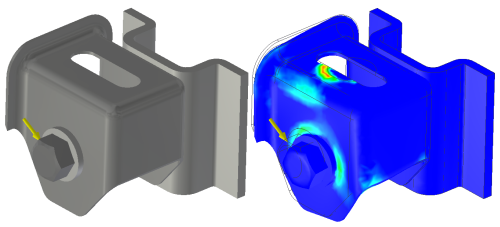
Nella procedura di Analisi sollecitazione, si definiscono i materiali, le condizioni del contorno (costituite da carichi e vincoli), si specificano le condizioni di contatto e, se lo si desidera, le preferenze delle mesh. Una volta immessi questi criteri, è possibile eseguire la simulazione e osservare il funzionamento rispetto alle condizioni definite.
Con Analisi sollecitazione di Inventor, è possibile eseguire rapidamente varie simulazioni utilizzando l'avanzata tecnologia adattiva h/p. È possibile eseguire studi di quote parametriche sui modelli per analizzare gli effetti delle variabili geometriche sui progetti. Le simulazioni aiutano ad identificare i problemi relativi alle prestazioni e a trovare alternative di progettazione più appropriate.
Funzionalità chiave di Analisi sollecitazione
- Analisi delle sollecitazioni statico-strutturali e modali di uno o più studi di simulazione.
- Lavorazioni adattive automatiche per controllare la precisione dei risultati.
- Ampia selezione di condizioni del contorno (carichi e vincoli).
- Acquisizione dell'assieme/parte/lavorazione/quota nei modelli di Inventor per una migliore visualizzazione del modello e delle analisi parametriche What if.
- Modellazione di varie condizioni di contatto (comprese le molle) tra diverse parti dell'assieme.
- Valutazione e confronto di numerose alternative di progettazione. Visualizzazione dell'impatto delle modifiche apportate alla geometria sul funzionamento dei prodotti.
- Utilizzo dell'ottimizzazione multicriterio e della convalida immediata delle alternative di progettazione.
- Semplice definizione dei vari vincoli locali e globali prima o dopo la simulazione.
- Controllo mesh locale e globale.
- Libreria materiali di Autodesk, inoltre è possibile definire ulteriori materiali utilizzando l'Editor dei materiali.
- Ampia funzionalità di post-elaborazione per la visualizzazione 3D, l'indagine dei risultati e la pubblicazione di rapporti Web.
Ambiente di Analisi sollecitazione
L'interfaccia di Analisi sollecitazione è divisa in tre aree principali: il browser della simulazione, l'area grafica e la tabella parametrica. In queste aree viene visualizzato il contenuto associato alla simulazione attiva. Le simulazioni inattive hanno uno sfondo grigio
Browser della simulazione
Visualizza le simulazioni con i parametri della simulazione e della parte o dell'assieme in un ordine gerarchico con livelli nidificati di informazioni relative alla lavorazione o agli attributi. È possibile:
- Copiare intere simulazioni od oggetti delle simulazioni tra le simulazioni.
- Fare clic con il pulsante destro del mouse su un nodo per visualizzare le opzioni del menu contestuale.
- Espandere le cartelle, selezionare i nodi e osservare l'evidenziazione incrociata della selezione nell'area grafica.
Area grafica
Visualizza la geometria del modello e i risultati della simulazione.
- Viene aggiornato per visualizzare lo stato corrente della simulazione.
- Comprende strumenti di manipolazione delle viste
Tabella parametrica
Questa tabella presenta due modalità per visualizzare i criteri dei vincoli di progettazione compresi valori, limiti e intervalli di parametri. Nella modalità di visualizzazione Modello, vengono elencati i vincoli di progettazione. Dopo una simulazione, i colori indicano le aree all'interno e all'esterno dell'intervallo specificato. È possibile modificare i risultati visualizzati cambiando i valori nella tabella.
- Quando viene visualizzato un modello, mostra i valori parametrici e i vincoli di progettazione.
- È possibile ottenere valori ottimizzati in entrambe le viste del modello e dei risultati.
Altri aspetti comuni dell'interfaccia comprendono:
- Finestre di dialogo non modali per una migliore selezione della geometria.
- Filtri di selezione.
- Spostamento dell'anteprima dell'animazione 3D del modello.
Flusso di lavoro di Analisi sollecitazione
Da un punto di vista generale, il flusso di lavoro tipico di Analisi sollecitazione prevede quanto segue:
- Impostazione delle aspettative: valutare il funzionamento fisico utilizzando un modello concettuale.
- Elaborazione preliminare: immettere le proprietà fisiche nel modello digitale e definire le analisi da eseguire.
- Risoluzione: risolvere il modello matematico.
- Post-elaborazione: visualizzare e valutare i risultati.
- Revisione delle aspettative: confrontare i risultati con le aspettative iniziali.
- Conclusione (Miglioramento degli input): i risultati soddisfano le aspettative?
- Se la risposta è NO, rivedere e modificare gli input per migliorare i risultati. Le modifiche potrebbero includere, in via non limitativa: la riduzione della complessità geometrica, la rimozione di geometrie discutibili, la modifica dei carichi o dei vincoli, la modifica del tipo di analisi e così via. Esistono numerosi modi per affinare i risultati dell'analisi e allinearli alle aspettative. Il punto è che l'affinamento è un processo altamente iterativo.
- Se la risposta è SÌ, il lavoro di analisi è terminato. Un risultato probabile è l'affinamento e il miglioramento della progettazione.
Analisi sollecitazione di Inventor prevede fasi di elaborazione preliminare, risoluzione, post-elaborazione, revisione e miglioramento degli input del processo.
Flusso di lavoro di Analisi sollecitazione di Inventor

Per avviare la procedura di Analisi sollecitazione, selezionare un materiale appropriato per la parte. Il materiale deve soddisfare requisiti della simulazione quali valori positivi diversi da zero per il modulo di Young, la densità e la resistenza allo snervamento. Per il coefficiente di Poisson, il valore è compreso tra 0,0 e 0,5. In Inventor vengono forniti numerosi materiali. È possibile definire ulteriori materiali utilizzando l'Editor dei materiali.
Di seguito viene fornito l'esempio di un flusso di lavoro tipico per l'analisi di un componente mediante Analisi sollecitazione di Inventor. I passaggi non sono esaustivi e non escludono passaggi alternativi ai fini delle analisi.
-
Elaborazione preliminare:
Aprire un componente, una parte o un assieme. - Accedere all'ambiente di Analisi sollecitazione.
- Fare clic su Crea simulazione.
- Specificare le proprietà della simulazione.
- Escludere i componenti che non si desidera includere nella simulazione.
- Specificare il materiale per tutte le parti interessate dall'analisi.
- Specificare e applicare i vincoli. Non è necessario eseguire questa fase nell'analisi modale.
- Specificare la posizione e l'intensità dei carichi. Non è necessario eseguire questa fase nell'analisi modale.
- Valutare i contatti e specificarli in base alle esigenze.
- Opzionale: specificare lo spessore o la finezza appropriati della mesh.
- Opzionale: eseguire l'anteprima della mesh per assicurarsi che si adatti al progetto in corso.
-
Risoluzione
Esecuzione della simulazione. -
Post-elaborazione:
Visualizzare i risultati. - Apportare le modifiche necessarie per affinare la parte o l'assieme. Le modifiche possono prevedere l'aggiunta di lavorazioni o la soppressione delle lavorazioni problematiche.
- Eseguire nuovamente la simulazione per aggiornare i risultati.
- Utilizzare la convergenza e la risoluzione dei risultati per assicurarsi che questi ultimi siano i più accurati possibile. La convergenza dei risultati viene bloccata per il supporto di più fasi temporali e i risultati modali presollecitati.
- Ripetere la procedura fino all'ottimizzazione del componente.
- Al termine, creare rapporti in base ai risultati.
Impostazioni Analisi sollecitazione
Le impostazioni di Analisi sollecitazione vengono applicate in base al documento. Tali impostazioni definiscono i valori di default per tutte le nuove simulazioni. Se si modificano le impostazioni mentre si lavora in una simulazione, quest'ultima non verrà influenzata dalle modifiche. Solo le simulazioni create dopo aver modificato le impostazioni verranno influenzate.
Indicazioni pratiche su Analisi sollecitazione
La Guida alla simulazione fornisce indicazioni sulla preparazione del modello e l'interpretazione dei risultati della simulazione. Nella Guida sono riportate procedure interattive per la corretta navigazione dei flussi di lavoro di simulazione. È un complemento ad altre risorse di apprendimento quali la Guida in linea, le esercitazioni e gli Skill Builders, e contiene i seguenti attributi:
- Il contenuto iniziale visualizzato dipende dal contesto. Se ad esempio si accede alla Guida durante l'applicazione di carichi al modello, viene visualizzato il contenuto associato alla definizione dei carichi.
- Il contenuto viene presentato come sequenza decisionale, propria dei flussi di lavoro di simulazione. La Guida richiede qual è l'operazione che si sta tentando di eseguire, e l'utente può fare clic sui collegamenti appropriati in risposta.
- Contiene sezioni di contenuto espandibili, collegamenti alle pagine all'interno della Guida e testo selezionabili per l'avvio di comandi.
- La finestra della Guida è navigabile e ancorabile.
Messaggi di avvertimento nelle finestre di dialogo
Nelle finestre di dialogo Simula, Mesh, Contatti e Genera configurazioni possono essere visualizzati messaggi di stato. Tali icone vengono visualizzate nelle finestre di dialogo per indicare che il messaggio associato è informativo, un avvertimento o un errore.
Le icone Informazioni ![]() , Avvertimento
, Avvertimento ![]() ed Errore
ed Errore ![]() associate ai messaggi indicano se il processo può continuare senza modifiche. Se, ad esempio, si esegue una simulazione dell'analisi di sollecitazione statica su un modello con materiali non assegnati, nella finestra di dialogo Simula viene visualizzato il seguente messaggio:
associate ai messaggi indicano se il processo può continuare senza modifiche. Se, ad esempio, si esegue una simulazione dell'analisi di sollecitazione statica su un modello con materiali non assegnati, nella finestra di dialogo Simula viene visualizzato il seguente messaggio:
![]() [Simulazione: XXX] Impossibile eseguire. Alcuni materiali non sono definiti correttamente.
[Simulazione: XXX] Impossibile eseguire. Alcuni materiali non sono definiti correttamente.
Questo messaggio di errore non consente il proseguimento della simulazione senza l'apporto di modifiche. Sarà pertanto necessario assegnare materiali a tutte le parti.